CAD教案第5章_线型、线宽、颜色和图层
AutoCAD2012标准教程-第5章 线型、线宽、颜色及图层

5.3 线宽设置
设置新绘图形的线宽。命令:LWEIGHT 选 择 “ 格 式 ” |“ 线 宽 ” 命 令 , 即 执 行 LWEIGHT 命 令 , AutoCAD弹出“线宽设置”对话框,如下图所示。
列表框中列出了AutoCAD 2012提供的20余种线宽,用户可从中 在“随层”、“随块”或某一具体线宽之间选择。其中,“随 层”表示绘图线宽始终与图形对象所在图层设置的线宽一致, 这也是最常用到的设置。还可以通过此对话框进行其他设置, 如单位、显示比例等。
5.5 图层管理
管理图层和图层特性。命令:LAYER 单击“图层”工具栏上的 (图层特toCAD弹出 如下图所示的图层特性管理器。
用户可通过“图层特性管理器”对话框建立新图层,为图层设 置线型、颜色、线宽以及其他操作等。
5.6 特性工具栏
修改图形对象线宽的方法是:选择对应的图形,然后在线宽控 制列表中选择对应的线宽。
5.7 本章小结
本章介绍了线型、线宽、颜色以及图层等概念以及它们的使用 方法。绘工程图要用到各种类型的线型,AutoCAD 2012能够 实现这样的要求。与手工绘图不同的是,AutoCAD还提供了 图层的概念,用户可以根据需要建立一些图层,并为每一图层 设置不同的线型和颜色,当需要用某一线型绘图时,首先应将 设有对应线型的图层设为当前层,那么所绘图形的线型和颜色 就会与当前图层的线型和颜色一致,也就是说,用AutoCAD 所绘图形的线条是彩色的,不同线型采用了不同的颜色(有些 线型可以采用相同的颜色),且位于不同图层。按照本课件介 绍的方法,用AutoCAD绘出的图形一般没有反映出线宽信息, 而是通过打印设置将不同的颜色设置成不同的输出线宽,即通 过打印机或绘图仪输出到图纸上的图形是有线宽的。 AutoCAD 2012专门提供了用于图层管理的“图层”工具栏和 用于颜色、线型、线宽管理“对象特性”工具栏,利用这两个 工具栏可以方便地进行图层、颜色、线型等的设置和相关操作。
CAD教程第5章-图层、颜色、线型设置命令
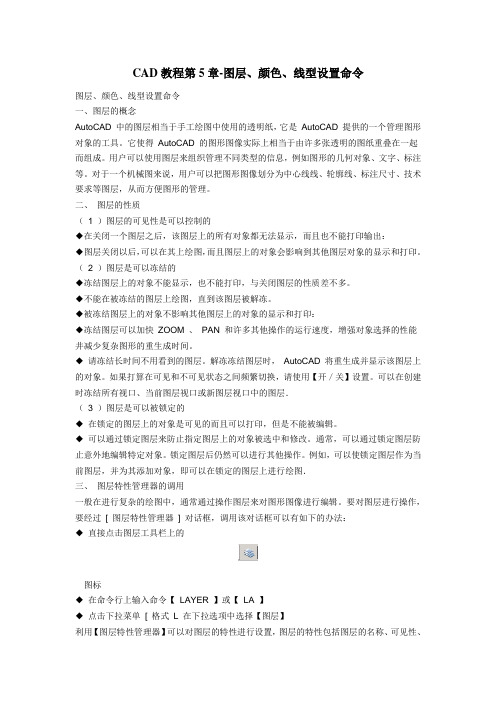
CAD教程第5章-图层、颜色、线型设置命令图层、颜色、线型设置命令一、图层的概念AutoCAD 中的图层相当于手工绘图中使用的透明纸,它是AutoCAD 提供的一个管理图形对象的工具。
它使得AutoCAD 的图形图像实际上相当于由许多张透明的图纸重叠在一起而组成。
用户可以使用图层来组织管理不同类型的信息,例如图形的几何对象、文字、标注等。
对于一个机械图来说,用户可以把图形图像划分为中心线线、轮廓线、标注尺寸、技术要求等图层,从而方便图形的管理。
二、图层的性质(1 )图层的可见性是可以控制的◆在关闭一个图层之后,该图层上的所有对象都无法显示,而且也不能打印输出:◆图层关闭以后,可以在其上绘图,而且图层上的对象会影响到其他图层对象的显示和打印。
(2 )图层是可以冻结的◆冻结图层上的对象不能显示,也不能打印,与关闭图层的性质差不多。
◆不能在被冻结的图层上绘图,直到该图层被解冻。
◆被冻结图层上的对象不影响其他图层上的对象的显示和打印:◆冻结图层可以加快ZOOM 、PAN 和许多其他操作的运行速度,增强对象选择的性能井减少复杂图形的重生成时间。
◆请冻结长时间不用看到的图层。
解冻冻结图层时,AutoCAD 将重生成并显示该图层上的对象。
如果打算在可见和不可见状态之间频繁切换,请使用【开/关】设置。
可以在创建时冻结所有视口、当前图层视口或新图层视口中的图层.(3 )图层是可以被锁定的◆在锁定的图层上的对象是可见的而且可以打印,但是不能被编辑。
◆可以通过锁定图层来防止指定图层上的对象被选中和修改。
通常,可以通过锁定图层防止意外地编辑特定对象。
锁定图层后仍然可以进行其他操作。
例如,可以使锁定图层作为当前图层,并为其添加对象,即可以在锁定的图层上进行绘图.三、图层特性管理器的调用一般在进行复杂的绘图中,通常通过操作图层来对图形图像进行编辑。
要对图层进行操作,要经过[ 图层特性管理器] 对话框,调用该对话框可以有如下的办法:◆直接点击图层工具栏上的图标◆在命令行上输入命令【LAYER 】或【LA 】◆点击下拉菜单[ 格式L 在下拉选项中选择【图层】利用【图层特性管理器】可以对图层的特性进行设置,图层的特性包括图层的名称、可见性、颜色、线型、线宽、打印样式名、是否打印或者是否在当前视口或新视口中被冻结等,下面我们结合如图所示的【图层特性管理器】对话框进行详细介绍。
AutoCAD 2006——线型、线宽、颜色及图层设置

2. 设置当前线型
所有对象都是使用当前线型(显示在“特性”工具栏中的 “线型”控件中)创建的。
3. 更改对象的线型
通过将对象重新指定给另一图层、更改对象所在图层的线 型或者明确为对象指定线型,可以更改对象的线型。
4. 控制线型比例
通过全局更改或单个更改每个对象的线型比例因子,可以 以不同的比例使用同一个线型。
除了恢复以前保存的图层设置以外,可以编辑、 重命名或删除命名的设置。还可以输入被输出到 LAS文件中保存的图层设置。
8.4.4 图层管理
无论是恢复保存在图形中的图层状态, 还是从LAS文件输入的图层状态,只有那些 在保存图层状态时指定的图层设置(图层状 态和图层特性)被恢复,所有未指定的图层 设置才保留原来设置。
保存图层设置的操作步骤。
8.5 上机练习与习题
更改选定对象的线型比例的操作步骤。
为新对象或全局设置线型比例的操作步骤。
8.2 线宽
通过控制图形显示和打印中的线宽,可以进一步区分图 形中的对象。
使用线宽,可以用粗线和细线清楚地表现出部件的截面, 标高的深度,尺寸线和标记,以及不同对象的厚度。
在模型空间中,线宽以像素显示,并且在缩放时不发生变 化。因此,在模型空间中精确表示对象的宽度时不应该使用 线宽。例如,如果要绘制一个实际宽度为0.5英寸的对象, 就不能使用线宽而应该用宽度为0.5英寸的多段线表现对象。
8.4.1 图层概述
图层相当于图纸绘图中使用的重叠图纸。 它们是AutoCAD中的主要组织工具,可以使用 它们按功能组织信息及执行线型、颜色和其他 标准。
通过创建图层,可以将类型相似的对象指 定给同一个图层使其相关联。
通过控制显示或隐藏对象的数量,可以降 低图形视觉上的复杂程度并提高显示性能。
CAD中的线型和线宽设置
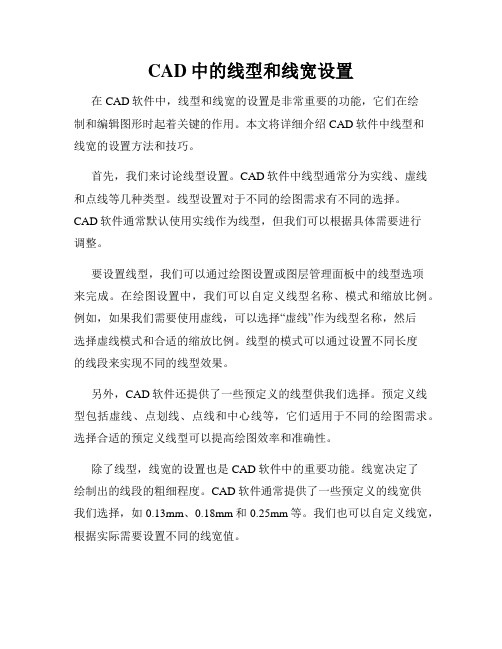
CAD中的线型和线宽设置在CAD软件中,线型和线宽的设置是非常重要的功能,它们在绘制和编辑图形时起着关键的作用。
本文将详细介绍CAD软件中线型和线宽的设置方法和技巧。
首先,我们来讨论线型设置。
CAD软件中线型通常分为实线、虚线和点线等几种类型。
线型设置对于不同的绘图需求有不同的选择。
CAD软件通常默认使用实线作为线型,但我们可以根据具体需要进行调整。
要设置线型,我们可以通过绘图设置或图层管理面板中的线型选项来完成。
在绘图设置中,我们可以自定义线型名称、模式和缩放比例。
例如,如果我们需要使用虚线,可以选择“虚线”作为线型名称,然后选择虚线模式和合适的缩放比例。
线型的模式可以通过设置不同长度的线段来实现不同的线型效果。
另外,CAD软件还提供了一些预定义的线型供我们选择。
预定义线型包括虚线、点划线、点线和中心线等,它们适用于不同的绘图需求。
选择合适的预定义线型可以提高绘图效率和准确性。
除了线型,线宽的设置也是CAD软件中的重要功能。
线宽决定了绘制出的线段的粗细程度。
CAD软件通常提供了一些预定义的线宽供我们选择,如0.13mm、0.18mm和0.25mm等。
我们也可以自定义线宽,根据实际需要设置不同的线宽值。
在CAD软件中,我们可以通过绘图设置或图层管理面板中的线宽选项来设置线宽。
在绘图设置中,我们可以选择预定义的线宽或者输入自定义值。
线宽的设置会直接影响到绘图的效果和可读性,因此在选择线宽时需要注意平衡线段的粗细和绘图的清晰度。
除了线型和线宽的设置,CAD软件还提供了一些辅助功能来帮助我们更好地绘图。
例如,我们可以通过图层管理来管理线型和线宽的属性,并对不同的图层进行设置。
图层管理还可以实现图层的可见性和冻结,方便我们快速切换和查看绘图内容。
在使用CAD软件进行绘图时,准确地设置线型和线宽是非常重要的。
合理的线型和线宽设置可以提高绘图效率和准确性,使绘图内容更加清晰易读。
通过本文的介绍,希望读者们能够更好地理解CAD软件中线型和线宽的设置方法和技巧,并能够灵活运用于实际绘图中。
CAD文件中的颜色与线型的设置与应用

CAD文件中的颜色与线型的设置与应用在CAD文件中,颜色和线型的设置与应用起着至关重要的作用。
正确的设置和应用能够提高图纸的可读性、美观性和可理解性。
本文将重点介绍CAD文件中颜色与线型的设置与应用的相关知识和技巧。
一、颜色的设置与应用在CAD软件中,颜色用于区分不同的图层、对象和属性,使得图纸更加直观和易于理解。
在进行颜色设置之前,我们首先需要了解CAD软件中的颜色系统。
常见的颜色系统有索引颜色和真彩色两种。
索引颜色系统是由一系列预定义的颜色组成,每个颜色都有一个唯一的索引号来表示。
在CAD软件中,我们可以通过选择颜色索引号来设置对象和图层的颜色。
这种颜色系统适合于需要大量颜色引用的情况。
真彩色系统是由红、绿、蓝三原色按不同比例混合而成的颜色,具有几乎无限的颜色选择。
在CAD软件中,我们可以直接选择红、绿、蓝三个通道的数值来设置颜色。
这种颜色系统适合于需要精确控制颜色的情况。
在进行颜色设置时,我们可以根据需要将不同的对象和图层分配给不同的颜色。
例如,我们可以将建筑图层分配给灰色,道路图层分配给黑色,水体图层分配给蓝色。
这样一来,在绘制图纸时,我们可以清晰地区分不同的元素,提高图纸的可读性。
此外,在进行颜色设置时,我们还可以使用颜色的透明度来实现更多的表达效果。
透明度较高的对象会显示出背后图层的颜色,透明度较低的对象则会更加不透明。
这种设置可以用于标识不同对象的重要性或者表示某些区域的特殊性。
总之,正确的颜色设置与应用能够提高CAD文件的可读性和美观性,使得图纸更加直观和易理解。
二、线型的设置与应用线型在CAD软件中用于表示不同的元素和属性,例如边界线、标尺线、尺寸线等。
在进行线型设置之前,我们需要了解CAD软件中的线型系统。
常见的线型系统有虚线型、点线型和连续实线型三种。
虚线型是由实线和空白区域交替排列而成的线型,用于表示边界线或者隐藏的部分。
在CAD软件中,我们可以通过选择虚线型的样式来设置对象的线型。
CAD线型和线宽设置技巧

CAD线型和线宽设置技巧CAD(计算机辅助设计)软件是一种广泛应用于建筑、工程和制图领域的设计工具。
在CAD软件中,线型(Line Type)和线宽(Line Width)的设置对于绘制准确的图形起着至关重要的作用。
本文将分享一些与CAD线型和线宽设置相关的技巧,帮助读者更好地应用CAD软件。
首先,我们来讨论线型的设置。
线型决定了绘图中线条的外形。
在CAD软件中,我们可以选择从预设的线型库中选择合适的线型,也可以自定义线型。
以下是一些实用的线型设置技巧:1. 如何选择线型:在CAD软件的线型库中,通常会包括一些基本的线型,如实线、虚线、点线等。
根据绘图的需要,我们可以选择合适的线型。
实线常用于表示实体物体,虚线常用于表示隐藏线或边界,点线常用于表示标记或轮廓线。
选择线型时需要考虑绘图的目的和要求。
2. 自定义线型:CAD软件通常提供了自定义线型的功能,让用户可以根据需要创建特定的线型。
通过自定义线型,我们可以绘制出更具个性化和独特性的线条。
在CAD软件中,一般会通过定义线段的长度和间隔来创建自定义线型。
3. 定义线类型:在CAD软件中,我们可以为不同的线段设置不同的线型。
通过定义线型,我们可以实现在同一图纸中同时绘制多种线型。
这在表示不同材料、分隔不同功能区域等方面非常有用。
接下来,我们来讨论线宽的设置。
线宽指的是绘图中线条的粗细程度。
线宽的设置不仅影响到绘图的外观效果,还与输出打印、显示效果等相关。
以下是一些关于线宽设置的技巧:1. 选择合适的线宽:CAD软件通常提供了一些标准的线宽选项,如0.1mm、0.2mm、0.3mm等。
选择合适的线宽可以根据绘图的需求,例如在平面图中使用较细的线宽,而在剖面图中使用较粗的线宽,以突出不同的信息。
2. 调整线宽比例:在CAD软件中,我们可以通过调整线宽比例来改变线条的粗细。
通过修改比例系数,我们可以使线宽变得更细或更粗。
这样的功能在处理复杂图形时特别有用,可以让线条的粗细更加均匀。
CAD第5章_绘制平面图形综合实例

按图形要求,打开“图形特性管理器”对话框,设置轮廓线层、中心线层、虚线层、辅助线层以及尺寸线层等,线型、颜色、线宽如图5-13所示。
3.绘制中心线等基准线和辅助线
(1)绘制基准线
选择中心线层,调用直线命令,绘制出主视图和俯视图的左右对称中心线BE,俯视图的前后对称中心线FA,左视图的前后对称中心线CD。在轮廓线层,绘制主视图、左视图的底面基准线GH、IJ。
10.绘制钩尖半径为R24的圆弧
因为R24圆弧的圆心纵坐标轨迹已知(距CD直线向下为9的直线上),另一坐标未知,所以属于中间圆弧。又因该圆弧与直径为ф24的圆相外切,可以用外切原理求出圆心坐标轨迹。两圆心轨迹的交点既是圆心点。
(1)确定圆心
调用偏移命令,将CD直线向下偏移9个单位,得到直线XY。
5.绘制中心线
(1)选择图层
通过“图层”工具栏,将“中心线”层设置为当前层。单击“图层”工具栏图层列表后的下拉按钮,在中心线层上单击,则中心线层为当前层。
(2)绘制垂直中心线AB和水平中心线CD
打开正交,调用直线命令,在屏幕中上部单击 ,确定A点,绘制出垂直中心线AB。
在合适的位置绘制出水平直线CD,如图5-2所示。
(5)修剪图形
参照前面修剪步骤,用修剪命令修剪主视图和左视图,结果如图5-18所示。
6.绘制左右肋板
肋板在俯视图上和左视图上的前后轮廓线投影可根据尺寸通过偏移对称中心线直接画出,而肋板斜面在主视图和左视图上的投影则要通过三视图的投影关系获得。
(1)俯视图、左视图上偏移复制肋板前后面投影
在“编辑”工具栏中单击“偏移”按钮,调用偏移命令,将中心线FC向上、下各偏移复制7个单位,将中心线CD向左、右各偏移复制7个单位。
室内设计施工图制作(CAD)教案03
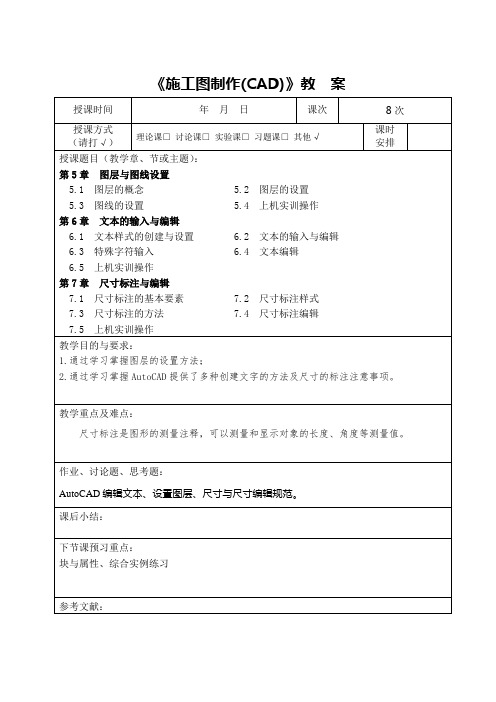
《施工图制作(CAD)》教案第1 页第5章图层与图线设置一、图层的概念1. 图层的作用:可以利用图层的特性,来区分不同的对象,对图形对象进行分类,便于图形的修改和使用2. 图层的性质1)图层的名称: 每个图层都有自己的名称,用以区分不同图层。
2)图层的状态: 图层有打开、冻结、锁定三种状态,可以通过对他们进行设置来控制该层上的图形对象的可见性及可编辑性。
3)图层中的对象颜色: 可以将不同图层设置成不同颜色。
4)图层的线型:将不同图层设置成不同线型可以表示图形中不同性质的对象。
5)图层的线宽:此时设置的线宽控制的是图形对象在打印出的图纸上的宽度。
二、图层的设置1. 图层特性管理器1)命令功能:在图层特性管理器中可对图层的特性进行设置、修改等管理。
2)命令打开方式:菜单方式:【格式】→【图层…】图标方式:【对象特性】→键盘输入方式:LAYER2.新建图层:在“图层特性管理器”中点击“新建”按钮。
3.删除图层:在绘图期间随时都可以删除掉无用的多余图层。
但不能删除当前图层、0层、依赖外部参照的图层、包含有对象的图层以及名为DEFPOINTS的定义点图层。
4.设置当前图层:绘图操作总是在当前图层上进行的,要在某图层上创建对象,必须将该图层设置为当前图层。
5.打开/关闭图层:通过打开/关闭图层可以控制图层的可见性。
若将某图层关闭,则该图层上的对象在绘图区域不被显示出来,也不能打印。
当前图层也可以被关闭。
6.冻结/解冻图层。
7.锁定/解锁图层。
第2 页三、图线的设置1.线型管理器1)命令功能:在“线型管理器”中可以对线型进行设置、修改等管理。
2)命令打开方式:菜单方式:【格式】→【线型】键盘输入方式: LINETYPE3)加载线型:4)删除线形: 能删除随层、随块、连续线型及依赖外部参照的线型。
2.线型设置在“选择线型”窗口中选择需要的线型,然后选择“确定”,“选择线型”窗口中没有需要的线型,可以选择“加载”进入“加载或重载线型”窗口。
- 1、下载文档前请自行甄别文档内容的完整性,平台不提供额外的编辑、内容补充、找答案等附加服务。
- 2、"仅部分预览"的文档,不可在线预览部分如存在完整性等问题,可反馈申请退款(可完整预览的文档不适用该条件!)。
- 3、如文档侵犯您的权益,请联系客服反馈,我们会尽快为您处理(人工客服工作时间:9:00-18:30)。
(2) 设置新图层 单击对话框中的新建图层按钮,清单上多出一个名为“图 层 1”的新图层。新图层将继承图层列表中当前选定图层的 特性(颜色、开/关状态等)。 图层的名称最多可以有 255 个字符长度,中间可以有空格。 区分大小写字母,图层名称不可以包含的符号有: <>/|”;?*’等。 一次要创建几个新的图层,单击“新建图层”按钮,输入 需要建立的所有图层的名字,用每输入一个图层名字用逗 号分割。
(6) 快速设置当前图层的方法
方法1:
方法2:
方法 3:选取图层工具栏中“将对象的图层置为当前”按钮, 然后选择一个对象,则该对象所在图层成为当前图层。
(7) 图层设置的注意事项 当图层被锁定后,虽然看得见对象,但不会被处理。 当前所使用的图层可以被“关”不可以被“冻结”。
5.6 “对象特性”工具栏
5.3 线宽设置
命 令:LWEIGHT 菜单命令:选择“格式”|“线宽”命令 功 能:设置新绘图形的线宽。 说 明:AutoCAD弹出“线宽设置”对话框,如下图所示。
5.4 颜色设置
命 令:COLOR 菜单命令:选择“格式”|“颜色”命令 功 能:设置新绘图形的颜色。 说 明:AutoCAD弹出“选择颜色”对话框,如下图所示。
5.5 图层管理
命 令:LAYER 工具栏按钮:“图层”工具栏上 菜单命令:选择“格式”|“图层”命令 功 能:管理图层和图层特性。 说 明:弹出如下图所示的“图层特性管理器”对话框。
在上面的对话框中,可以显示图形中的图层的列表及其特性。可以添 加、删除和重命名图层,修改图层特性或添加说明,可以为图层设置线型、 颜色、线宽以及其他操作等。
修改图形对象线宽的方法是:选择对应的图形,然后在线 宽控制列表中选择对应的线宽。
练习一:P110 ~112 练习1、2 练习二:熟悉AutoCAD的图层功能,以及线型、线宽和颜色 等特性。 打开图形文件“第5章\A4.dwg”,对其创建如下表 所示要求的图层。 图层名 粗实线 细实线 点划线 虚线 波浪线 双点划线 文字 辅助线 线型 Continuous Continuous CENTER DASHED Continuous DIVIDE Continuous Continuous 颜色 白色 蓝色 红色 黄色 青色 洋红 绿色 绿色
练习三:按上表所示要求创建图层,并绘制如下所示图形。 详细结果如“第5章\5-12.dwg”。
练习四:按上表所示要求创建图层,并绘制如下所示图形。 详细结果如“第5章\5-28.dwg”。
5.7 本章小结
本章介绍了线型、线宽、颜色以及图层等概念以及它们的 使用方法。绘工程图要用到各种类型的线型, AutoCAD 2006 能够实现这样的要求。与手工绘图不同的是, AutoCAD 还提 供了图层的概念,用户可以根据需要建立一些图层,并为每一 图层设置不同的线型和颜色,当需要用某一线型绘图时,首先 应将设有对应线型的图层设为当前层,那么所绘图形的线型和 颜色就会与当前图层的线型和颜色一致,也就是说,用 AutoCAD 所绘图形的线条是彩色的,不同线型采用了不同的 颜色 ( 有些线型可以采用相同的颜色 ) ,且位于不同图层 。 AutoCAD 2006专门提供了用于图层管理的“图层”工具栏和 用于颜色、线型、线宽管理“对象特性”工具栏,利用这两个 工具栏可以方便地进行图层、颜色、线型等的设置和相关操作。
利用“对象特性”工具栏,快速、方便地设置绘图颜色、 线型以及线宽。下图是“对象特性”工具栏。
“对象特性”工具栏的主要功能有: (1) “颜色控制”列表框 该列表框用于设置绘图颜色。单击此列表框, AutoCAD 弹出下拉列表,如后面的图所示。用户可通过该列表设置绘图 颜色(一般应选择“随层”),或修改当前图形的颜色。
修改图形对象线型的方法是:选择对应的图形,然后在 如上图所示的线型控制列表中选择对应的线型。如果单击列表 中的“其他”选项, AutoCAD 会弹出“线型管理器”对话框, 供用户选择。 (3) “线宽控制”列表框 该列表框用于设置绘图线宽。单击此列表框,AutoCAD弹 出下拉列表,如下图所示 ( 图中只显示了部分下拉列表 ) 。用户 可通过该列表设置绘图线宽 ( 一般应选择“随层” ) ,或修改当 前图形的线宽。
(3) 设置图层颜色 要修改图层中对象的颜色设置,可以点击图层信息中的颜色框, 即可以打开“选择颜色”对话框,进行颜色设置。 (4) 设置线型 默认的线型是连续实线,AutoCAD还提供了许多其他的线型, 要改变对象默认的线型设置,可以在对象所在的图层信息上进 行设置,在“线型”中点击鼠标,出现“选择”线型以对话框。 (5) 设置线宽 线宽指定对象图线的宽度。当给图层指定线宽时,该图层中的 所有对象具有同样的线宽。线宽可区分图形中的不同成分,无 论是在屏幕上还是在纸上。要设置图层的线宽,可以单击该图 层信息中的线宽列,即可打开“线宽”对话框,在其中选择一 种线宽后单击确定按钮。
一、线型 绘工程图时经常需要采用不同的线型来绘图,如虚线、 中心线等。我们可以选择不同的线型来绘图,CAD中提供的具 体线型见P96~P98表5-1所示,其中每种线型又分为三类。 二、线宽 工程图中不同的线型有不同的线宽要求。用 AutoCAD绘 工程图时,有2种确定线宽的方式。一种方法与手工绘图一样, 即直接将构成图形对象的线条用不同的宽度表示;另一种方 法是将有不同线宽要求的图形对象用不同颜色表示、但其绘 图线宽仍采用 AutoCAD的默认宽度,不设置具体的宽度,当 通过打印机或绘图仪输出图形时,利用打印样式将不同颜色 的对象设成不同的线宽,即在AutoCAD环境中显示的图形没 有线宽,而通过绘图仪或打印机将图形输出到图纸后会反映 出线宽。本书采用后一种方法。
修改图形对象颜色的方法是:首先选择图形,然后在如 上图所示的颜色控制列表中选择对应的颜色。如果单击列表中 的“选择颜色”项,AutoCAD会弹出 “选择颜色”对话框, 供用户选择。 (2) “线型控制”下拉列表框 该列表框用于设置绘图线型。单击此列表框,AutoCAD弹 出下拉列表,如后面的图所示。用户可通过该列表设置绘图线 型(一般应选择“随层”),或修改当前图形的线型。
(1)符号说明 创建新图层。 标记选定图层,以便进行删除。 将选定图层设置为当前图层。
打开/关闭:打开的图层(默认设置)是可见的。关闭的图层为不可见。 但当重新生成图形时,该图层也被一同生成。 解冻/冻结:解冻的图层(默认设置)是可见的,冻结的图层为不可见 的,并不随图形的重新生成而生成。但是,当解冻一个冻结的图层时, 需要重新生成该图层。 解锁/锁定:解锁的图层(默认设置)是可见的和可编辑的。锁定的图 层是可见的但是不可编辑。 可打印/不可打印:可打印的图层是可以打印输出的,不可打印的图层 是不可打印输出的,该设置只对打开和解冻的图层有效,因为关闭和冻 结的图层是无法输出的。
图层具有以下特点:
(1) 用户可以在一幅图中指定任意数量的图层。系统对图层数没 有限制,对每一图层上的对象数也没有任何限制。 (2) 每一图层有一个名称,以加以区别。当开始绘一幅新图时, AutoCAD 自动创建名为 0 的图层,这是 AutoCAD 的默认图层 ,其余图层需用户来定义。 (3) 一般情况下,位于一个图层上的对象应该是一种绘图线型, 一种绘图颜色。用户可以改变各图层的线型、颜色等特性。 (4) 虽然AutoCAD允许用户建立多个图层,但只能在当前图层上 绘图。 (5) 各图层具有相同的坐标系和相同的显示缩放倍数。用户可以 对位于不同图层上的对象同时进行编辑操作。 (6) 用户可以对各图层进行打开、关闭、冻结、解冻、锁定与解 锁等操作,以决定各图层的可见性与可操作性。
三、图层 图层是一个用来组织图形中对象显 示的组织工具。 绘图中的每一个对象都必须在一个 图层中,每一个图层都必须有一种 颜色、线型和线宽。用户可以按照 绘图的需要来定义图层。 图层、颜色、线型和线宽被称为对 象特性。 通过创建图层,可以将类型相似的 对象指定给同一个图层使其相关联。 每个图形都包括名为“ 0” 的图层,不能删除或重命名图层 “0”。
三、颜色 用 AutoCAD绘工程图时,可以将不同线型的图形对象用 不同的颜色表示。 AutoCAD提供了丰富的颜色方案供用户使用,其中最常 用的颜色方案是采用索引颜色,即用自然数表示颜色,共有 255 种颜色,其中 1~7 号为标准颜色,它们是: 1 表示红色、 2 表示黄色、 3 表示绿色、 4 表示青色、 5 表示蓝色、 6表示洋红、 7 表示白色(如果绘图背景的颜色是白色,LINETYPE 菜单命令:“格式”|“线型” 功 能:设置新绘图形的线型。 说 明:AutoCAD弹出如下图所示的“线型管理器”对话框。 可通过其确定绘图线型和线型比例等。
如果线型列表框中没有列出需要的线型,则应从线型库加 载它。单击“加载”按钮, AutoCAD 弹出下图所示的“加载 或重载线型”对话框,从中可选择要加载的线型并加载。
第5章 线型、线宽、颜色及图层
本章要点
线型、线宽、颜色以及图层的基本概念
线型设置 线宽设置
颜色设置
图层设置 利用AutoCAD提供的线型、线宽、颜色以及图层等 功能,可以提高绘图的效率。在CAD中采用图层、不同 的线条颜色和宽度实现不同对象的区别绘制。
5.1 线型、线宽、颜色和图层的基本概念
